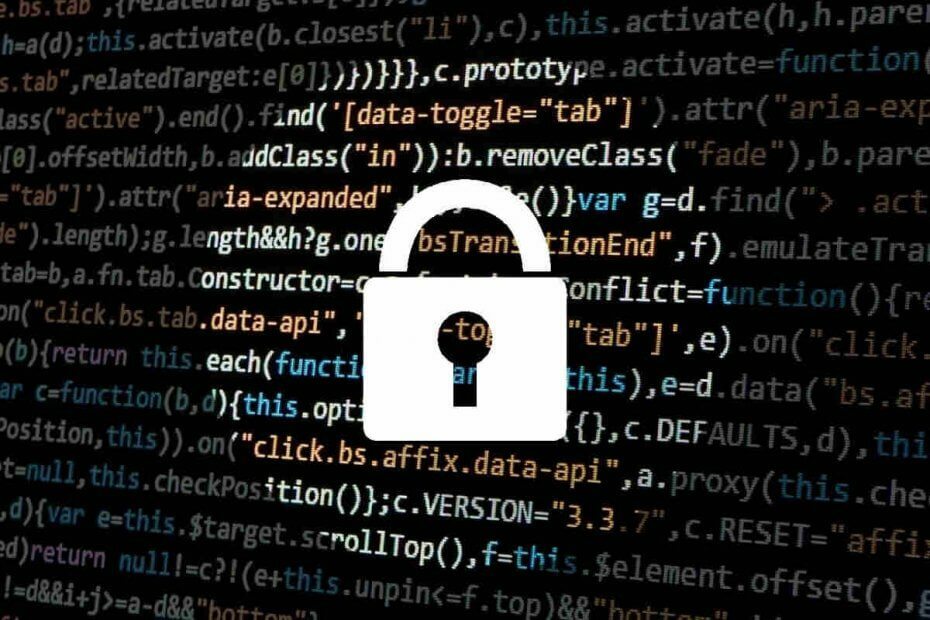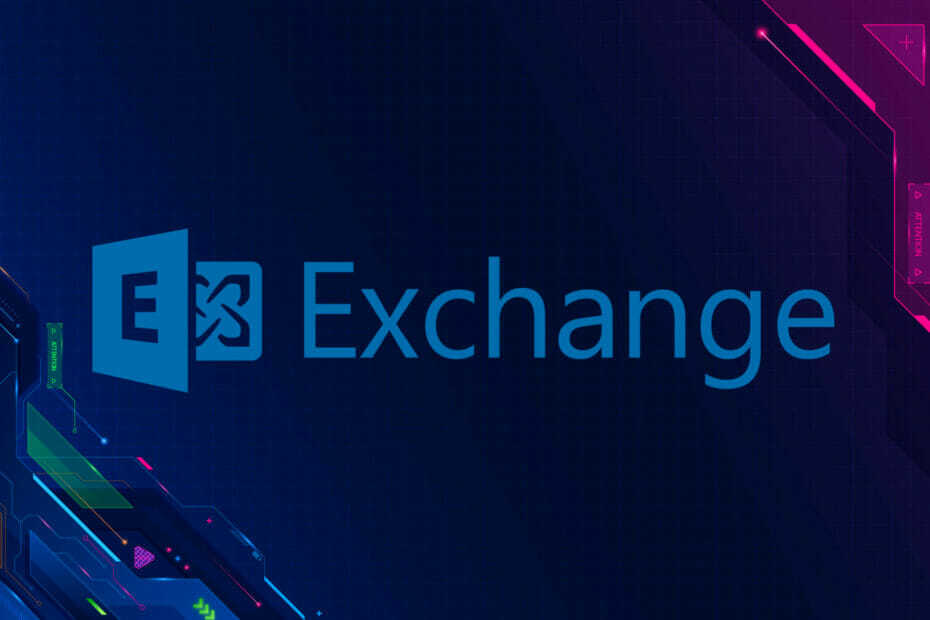Explorați două moduri simple de a realiza acest lucru
- Procesarea în loturi folosind PowerShell simplifică o parte din munca noastră de administrare.
- Acest ghid va discuta instrucțiuni pas cu pas pentru conectarea Exchange Online în PowerShell.

XINSTALAȚI FÂND CLIC PE DESCARCARE FIȘIER
Acest software va repara erorile comune ale computerului, vă va proteja de pierderea fișierelor, malware, defecțiuni hardware și vă va optimiza computerul pentru performanță maximă. Remediați problemele PC-ului și eliminați virușii acum în 3 pași simpli:
- Descărcați Instrumentul de reparare PC Restoro care vine cu tehnologii brevetate (brevet disponibil Aici).
- Clic Incepe scanarea pentru a găsi probleme Windows care ar putea cauza probleme PC-ului.
- Clic Repara tot pentru a remedia problemele care afectează securitatea și performanța computerului.
- Restoro a fost descărcat de 0 cititorii luna aceasta.
A efectua cmdlet-uri PowerShell
pentru a executa unele operațiuni în mediul Exchange Online, este esențial să conectați Exchange Online în PowerShell.Aici, în acest blog, am menționat două metode diferite cu instrucțiuni pas cu pas pentru a face acest lucru. Să începem!
Cum mă conectez la Exchange Online în PowerShell?
Înainte de a trece la pașii detaliați, asigurați-vă că efectuați aceste verificări pregătitoare:
- Trebuie să aveți PowerShell pe Windows 7 SP1 sau versiuni Windows desktop mai recente și Windows Server 2008 R2 SP1 sau versiuni Windows mai noi de server.
- Cea mai recentă versiune a Windows Management Framework 3.0, 4.0 sau 5.1.
- .NET Framework 4.5 sau mai sus Instalat.
- Conexiune la internet stabilă cu portul TCP 80 deschis pentru a se conecta de la mașina locală la gazdă.
- Trebuie să aveți acces la Exchange Online PowerShell activat pentru utilizatorul existent.
1. Conectați-vă la Exchange Online în PowerShell – Mod clasic
- apasă pe Windows cheie, tastați PowerShell, și faceți clic Rulat ca administrator.

- Copiați și inserați următoarea comandă și apăsați Enter:
Set-ExecutionPolicy RemoteSigned
- Tip Y când vi se solicită.
- Tastați următoarea comandă și apăsați Enter:
$UserCredential = Obține-Credential - Veți primi un pop-up pentru a vă introduce numele de utilizator și parola. Introduceți acreditările și apăsați Bine.
- Introduceți următoarele comenzi una câte una și apăsați Enter după fiecare comandă: $
Sesiune = New-PSSession -ConfigurationName Microsoft. Exchange -ConnectionUri https://outlook.office365.com/powershell-liveid/ -Credential $UserCredential -Autentificare de bază -AllowRedirectionImport-PSSession $SessionGet-Mailbox -Filter '(RecipientTypeDetails -eq "RoomMailBox")'
- Cum să încercați funcția Workspace pe Microsoft Edge
- Cum să partajați clipuri Xbox pe Twitter
- Sechost.dll: ce este și cum se descarcă
- Cum să implementați fonturi folosind SCCM [3 pași simpli]
- 6 moduri rapide de a transfera fișiere de pe Windows pe Mac
2. Conectați-vă la Exchange Online în PowerShell – Metodă alternativă
2.1 Instalați modulul Exchange Online PowerShell
- apasă pe Windows cheie, tastați PowerShell, și faceți clic Rulat ca administrator.
- Pentru a verifica dacă modulul Exchange Online PowerShell este deja instalat, tastați cmdletul menționat mai jos și apăsați Enter:
Get-Module -ListAvailable -Name ExchangeOnlineManagement
- Dacă nu este instalat, copiați și lipiți următoarea comandă și apăsați Enter:
Instalare-Modul -Nume ExchangeOnlineManagement -Force
- Introduceți următoarea comandă și apăsați Enter dacă aveți instalată o versiune învechită:
Actualizare-Modul ExchangeOnlineManagement
2.2 Conectați-vă la Exchange Online PowerShell
- Acum, pentru a vă conecta Microsoft 365 Exchange Online la Connect-ExchangeOnline cmdlet, tastați următoarele comenzi și apăsați Enter după fiecare comandă:
#Conectează-te la Exchange OnlineConnect-ExchangeOnline
- Introduceți acreditările în fereastra pop-up de autentificare și stabiliți conectivitatea.
2.3 Deconectați sesiunea Exchange Online PowerShell
- apasă pe Windows cheie, tastați PowerShell, și faceți clic Rulat ca administrator.

- Copiați și lipiți următoarele comenzi și apăsați Enter după fiecare comandă:
#Deconectați Exchange OnlineDisconnect-ExchangeOnline -Confirm:$False
Deci, acestea sunt cele mai simple moduri de a vă conecta la Exchange Online în Powershell. Încercați oricare dintre ele, creați o sesiune la distanță, furnizați o setare de conexiune sau importați fără probleme cmdlet-uri PowerShell.
Vă rugăm să ne anunțați în secțiunea de comentarii de mai jos dacă aveți întrebări sau nelămuriri.
Mai aveți probleme? Remediați-le cu acest instrument:
SPONSORIZAT
Dacă sfaturile de mai sus nu v-au rezolvat problema, este posibil ca computerul să întâmpine probleme mai profunde cu Windows. Iti recomandam descărcarea acestui instrument de reparare a PC-ului (evaluat excelent pe TrustPilot.com) pentru a le adresa cu ușurință. După instalare, faceți clic pe butonul Incepe scanarea butonul și apoi apăsați pe Repara tot.